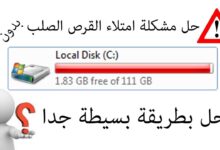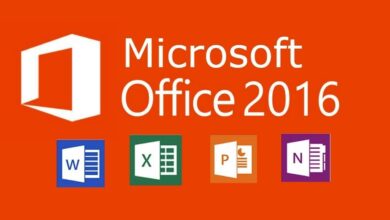معرفة أسباب فيروس امتلاء القرص C وحل مشكلة امتلاء القرص c دون خسارة الملفات 2022
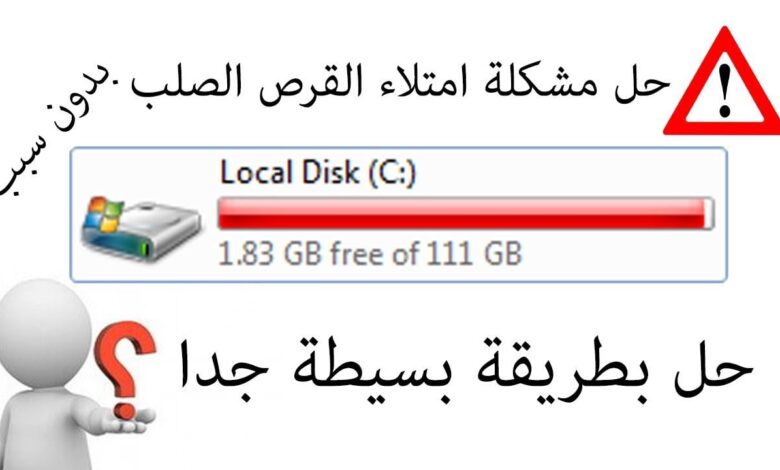
جدول المحتوى
معرفة أسباب فيروس امتلاء القرص Cوالحل النهائي بدون خسارة الملفات
شرح اليوم طريقة علمية لمعرفة أسباب امتلاء القرص C بدون خسارة الملفات سواء من اي قرص او من القرص نفسه ، ويعاني أغلب مستخدمي الويندوز من عدم وجود مساحة كافية في قرص السي بالرغم من توفر مساحة تصل الى 100 جيجا بايت وبالرغم من ذلك يتم امتلاء القرص بسرعة كبيرة بعد تنزيل الويندوز مباشرة للجهاز الخاص بهم ، بالتأكيد عند استخدام الويندوز وتنزيل البرامج تقل نسبة المساحة المتوفرة بخلاف الملفات الموجودة على سطح المكتب أو في سلة المهملات او بعض الملفات الاخرى.
قد يهمك أيضا :
برنامج Filmora Scrn الرائع والمميز في تسجيل الشاشه و تصوير الالعاب بالفيديو
برنامج younity لإنشاء شبكة بين جهازين كمبيوتر
أسباب امتلاء قرص السي :
تحميل وتنصيب البرامج التي تتميز بالحجم الكبير مثل برامج مايكروسوفت أو برنامج الفوتوشوب ، أو البرامج الأخرى بعد التثبيت على القرص ينال جزءا كبيرا من مساحة التخزين ويمكن تجنب ذلك بتسطيب هذه البرامج على أي قرص آخر ، ويحتاج في الكثير من الأحيان القرص لاجراء عملية فحص ببرنامج الموجود على الجهاز للتأكد من سلامة القرص من أي فيروسات ، وعادة ما يكون حذف الملفات العادية أمر غير هام لحل مشكلة امتلاء القرص C ، والحل الشامل لكل هذه المشكلات هو القيام بعملية تنصيب ويندوز جديد بعد تجربة الحلول الماضية جميعا .
يمكن تزويد المساحة عن طريق برنامج Macrorit Disk Partition Expert Professional Edition البرنامج تستطيع من خلاله استعمال هذه الطريقة بشكل مجاني دون الحاجة الى اي تفعيل ويمكن تحميل البرنامج من الموقع الرسمي له من خلال الرابط التالي Partition Expert Free Edition البرنامج يدعم جميع اصدارات الويندوز ، ويبلغ حجم البرنامج حوالي 20 ميجا بايت .
حل مشكلة امتلاء القرص c في ويندوز 7 بدون برامج
تشغيل برنامج Macrorit Disk Partition Expert Professional Edition
بعد تحميل البرنامج نقوم بالضغط عليه وسنجد ان النسخه محموله و يمكن ان تقوم بتسطيب النسخة حسب نوع اصدار الويندوز الخاص بك حسب نظام التشغيل سواء 32 بت أو 64 بت بعد تشغيل البرنامج ستظهر رساله بها نعم ام لا تختار نعم انتظر لحظات حتى يكون البرنامج قد تعرف على الاقراص الموجوده على جهاز الكمبيوتر ويمكن قراءة أي ملحقات أخرى مثل الفلاش ميموري .
حل مشكلة امتلاء القرص c في ويندوز 10 بدون برامج:
نقل مساحة قرص من جهاز الكمبيوتر الى قرص اخر
يتم عرض مساحة القرص أسفل كل قرص إذا كنت ترغب في زيادة مساحة قرص السي على سبيل المثال تقوم بتوفير مساحة من قرص اخر ونقلها الى قرص سي لزياده المساحه عليهم نقوم بالدخول الى القرص المراد اخذ بعض من مساحته ونقوم بالضغط على كليك يمين ستظهر لنا نافذة بها بعض الخيارات نقوم باختيار الاختيار الاول و يعني تحريك او اعادة تعيين القيمة للقرص .
البرنامج يقوم بتقسيم الهارد بدون الحاجة الى عملية فورمات او الذهاب الى المتخصصين في مجال الاجهزة الالكترونية والموضوع لا يحتاج إلى كثير من الوقت .
حل مشكلة امتلاء القرص c في ويندوز 10 بدون برامج
لتتمكن من حل مشكلة امتلاء القرص c في ويندوز 10 بدون برامج تحملها على الإطلاق، علماً بأن هنالك أكثر من طريقة مختلفة يمكنك اختيار أفضلها بالنسبة إليك، و حلولنا اليوم لعلاج تلك المشكلة تتمثل في:
- استخدام خاصية Storage Sense:
من الخواص المميزة المتواجد بصورة افتراضياً على ويندوز 10 بالتالي لن تكون هنالك حاجة لتحميلها، وتقوم فكرة عمل تلك الخاصية على حذف كافة أنواع الملفات المكررة منها أو حتى الصور الصغيرة والكثير من التحميل القديمة ما لم تكن لا ترغب في الاحتفاظ بها، ويمكنك الاستفادة منها عبر الخطوات التالية:
- البدء من خلال صفحة الإعدادات Setting الخاصة بويندوز 10 بالضغط على زر الفأرة الأيمن واختيارها من بين الخيارات المتاحة.
- تابع في الضغط على أيقونة System ومنها حدد خيار تخزين “Storage”.
- تحتاج إلى الاستكمال في الضغط على خيار configure storage sense or run it now.
- تظهر قائمة تضم الكثير من الخيارات التي تعبر عن الحلول لخفض ذاكرة التخزين.
- اختر الخيارات التي ترغب في حذفها وتابع في التأكيد بالضغط على Run Storage Sense إن كنت تفضل إجراء حذف تلقائي إما يومياً أو شهرياً وفقاً لرغبتك.
- حذف كل الملفات المؤقتة وملفات تحميل غير المرغوبة:
هي نفس الخطوات السابقة إلا أنك في حاجة هنا إلى اختيار خيار Temporary files ليتم من خلالها البدء في الحذف لكل الملفات المؤقتة غير الضرورية، ويمكنك تفعيل الحذف التلقائي لها وفقاُ للوقت المناسب.
- باستخدام خاصية Compact OS:
أحد التحديثات الجديدة على ويندوز 10 والتي تسمح لمستخدميها بتوفير حتى 12 جيجا تقريباً من مساحة التخزين، وذلك عبر اتباع التالي:
- البدء في الضغط على حرف X من لوحة المفاتيح، حيث تظهر إليك قائمة حدد من بينها خيار Commanded Prompt.
- ومنها تفتح إليك واجهة CMD الخاصة بصلاحيات المدير على الجهاز.
- ولفتح نفس الواجهة السابقة يمكنك الضغط على ابدأ وختار من بعدها Windows System وحدد منها خيار Commanded Prompt لتفتح واجهة CMD.
- من خلال نافذة CMD السابقة الخاصة بالأوامر تابع في إدخال أمر Compact/ Compactos: Always.
- ومنها تابع في الضغط على Enter لتفعل بها خاصية Compact OS لحذف العناصر والملفات غير المهمة أو غير المرغوب بها.
معرفة أسباب امتلاء القرص c
في الآونة الأخيرة ازداد الاستعمال الكبير للأجهزة التكنولوجية الحديثة مثل الكمبيوتر وغيرها من وسائل التكنولوجيا، وقد أصبح الكثير من الناس يعتمدون في أعمالهم اعتمادا كليا على أجهزة الكمبيوتر، بل أن الكثير من الناس لا يمثل الكمبيوتر بالنسبة لهم جزء من الأعمال وإنما هو العمل كله، فهناك عدد كبير من الناس يعملون من المنزل عن طريق استعمال الكمبيوتر واستخدام شبكات التواصل الاجتماعي والانترنت.
وقد زاد استعمال أجهزة الكمبيوتر والتكنولوجيا الحديثة وخصوصاً في الآونة الأخيرة بعد انتشار الاوبئة والفيروسات التي منعت الناس من النزول إلى أعمالهم؛ ولذلك فإن الكثير من الناس يعملون من المنزل مستخدمين الكمبيوتر، ولذلك فإن حدوث أي عطل في الجهاز أو أي مشكلة فيه تتسبب لهم في تعطيل كبير في أعمالهم ومشاكل في العمل.
ومن أكثر وأهم المشاكل التي تواجه مستخدمي الكمبيوتر هي امتلاء القرص سي، هذا الامتلاء يصاحبه علامات تعجب كثيرة من مستخدم الكمبيوتر؛ لأنه لا يكون قد قام بتحميل عدد كبير من الملفات أو البرامج ويتفاجئ بأن القرص سي قد اكتمل، ويؤدي ذلك إلى مشاكل في جهاز الكمبيوتر، إلى جانب أنه يؤدي إلى بطء الاستخدام، وكذلك فإن الجهاز قد يتوقف عن العمل وبالطبع فإن هذا يسبب ضيق كبير لمستخدم الكمبيوتر وتعطيل في أعماله، وإليك بعض هذه الأسباب التي تؤدي إلى امتلاء القرص سي.
أهم هذه الأسباب هو تحميل البرامج الكبيرة التي تستهلك مساحات واسعة، ونحن هنا لا نتحدث عن الملفات والمجلدات العادية التي قد تحتوي على صور مثلا أو على ملفات وورد، وإنما نحن نتحدث عن الملفات والبرامج الكبيرة التي تكون مساحتها ضخمة، مثل: برامج الاوفيس وبرامج الفوتوشوب، هذه البرامج تكون ذات مساحات كبيرة جدا و تستهلك حيزا كبيرا من القرص سي تؤدي إلى امتلائه بسرعة، ويمكن لمستخدم جهاز الكمبيوتر أن يعتمد على عدد من الأساليب حتى يعمل على خفض مساحة القرص، من هذه الأساليب مثلا أن يقوم بتحميل برنامج مضاد للفيروسات، حيث أنه من الممكن أن يكون هناك فيروس في الكمبيوتر يؤدي إلى امتلاء القرص سي بسرع.
وكذلك فإن من الطرق التي يستخدمها مستخدم الكمبيوتر حتى يجعل القرص سي يخلو من المساحة الكبيرة هو تخفيف العبء عليه وتخفيف المساحة الموجودة عليه فيقوم بنقل بعض الملفات من القرص c إلى أي قرص آخر من أقراص جهاز الكمبيوتر، كل هذه الأساليب تعمل على تخفيف المساحة على القرص سي، وتقليل المشكلات التي تتعلق بتعطيل جهاز الكمبيوتر وضبط الاستخدام عندما يكون القرص ممتلئ.
وكذلك فإنه يمكن للمستخدم أن يقوم بتحميل بعض البرامج، هذه البرامج من شأنها أن تزيد من مساحة القرص، وأن يحذف الملفات التي لا يستخدمها المستخدم، ويجب على مستخدم الكمبيوتر عندما يقوم بنقل الملفات لتخفيف العبء عن القرص سي فإن عليه أن يقوم بنقل الملفات الكبيرة التي يكون لها تأثيرا كبيرا في القرص سي وليس الملفات الصغيرة، حيث أن الملفات الصغيرة تكون ذات حجم منخفض، كل هذه الأساليب من أساليب تخفيف الحمل والضغط على القرص سي حتى يستطيع المستخدم أن يعمل بدون وجود عواقب ودون وجود أشياء تحيل دون تحقيق أهدافه، وأن ينجز عمله في الوقت المطلوب والمسموح به، فكما ذكرنا فإننا أصبحنا نحيا في عصر التكنولوجيا الحديثة وفي عصر استخدام الكمبيوتر والعمل والتعليم عن بعد، ولذلك فإن مشكلة امتلاء القرص سي هي مشكلة كبيرة يبحث مستخدمي الكمبيوتر عن وجود حلول لها.
كيف اجعل رجل العقرب يعترف بحبه